-
Última Versión
-
Sistema Operativo
Windows XP / Vista / Windows 7 / Windows 8 / Windows 10
-
Ránking Usuario
Haga clic para votar -
Autor / Producto
-
Nombre de Fichero
VMware-player-12.5.3-5115892.exe
-
MD5 Checksum
29a60c588a9e76536620e4f7a112b963
En ocasiones, las últimas versiones del software pueden causar problemas al instalarse en dispositivos más antiguos o dispositivos que ejecutan una versión anterior del sistema operativo.
Los fabricantes de software suelen solucionar estos problemas, pero puede llevarles algún tiempo. Mientras tanto, puedes descargar e instalar una versión anterior de VMware Player 12.5.3 Build 5115892.
Para aquellos interesados en descargar la versión más reciente de VMware Workstation Player o leer nuestra reseña, simplemente haz clic aquí.
Todas las versiones antiguas distribuidas en nuestro sitio web son completamente libres de virus y están disponibles para su descarga sin costo alguno.
Nos encantaría saber de ti
Si tienes alguna pregunta o idea que desees compartir con nosotros, dirígete a nuestra página de contacto y háznoslo saber. ¡Valoramos tu opinión!
Qué hay de nuevo en esta versión:
- Estación de trabajo de VMware 12 versión del Reproductor de 12.5.3 es una actualización gratuita para todos VMware Workstation 12 Jugador de los usuarios. Contiene correcciones de errores, actualizaciones de seguridad y mejoras de rendimiento.
Problemas Resueltos:
- Cuando se utiliza un dispositivo USB que no sigue las especificaciones USB en una máquina virtual USB en modo passthrough, el huésped se convierte en inutilizable. Cuando se intenta pasar a través de un dispositivo USB que no sigue las especificaciones USB, tales como la Broadcom 5880 lector de tarjetas inteligentes, Windows 7 o Windows 10 como sistema operativo invitado, el dispositivo hace que el huésped uso de la CPU para aumentar al máximo nivel, lo que hace que el huésped quede inutilizable.
- de vez en cuando, puestos de trabajo, el Reproductor se bloquea cuando se desconecta un dispositivo USB de forma segura después de retirar el dispositivo de la máquina virtual. Cuando se conecta un dispositivo USB a una máquina virtual, leer y escribir en el dispositivo, extrae de forma segura el dispositivo desde el sistema operativo invitado, y desenchufe el dispositivo de la fÃsica del puerto, de la Estación de trabajo del Jugador podrÃa bloquearse.
- Cuando se conecta un dispositivo USB a una máquina virtual, leer y escribir en el dispositivo, extrae de forma segura el dispositivo desde el sistema operativo invitado, y desenchufe el dispositivo de la fÃsica del puerto, de la Estación de trabajo del Jugador podrÃa bloquearse.
- ThinPrint tecnologÃa no funciona en Windows XP sistema operativo invitado con las Herramientas de VMware 10.0.10. Cuando los usuarios usan Windows XP invitado con las Herramientas de VMware 10.0.10, que no puede ver el host de las impresoras que se asignan a los invitados con la tecnologÃa ThinPrint. Este problema se resuelve con las Herramientas de VMware 10.0.12 al realizar una instalación limpia. Actualización de las Herramientas de VMware 10.0.10 a 10.0.12 no resuelve el problema.
- Conexión de un Activo dispositivo Braille para las máquinas virtuales falla
- Cuando la Estación de trabajo de los usuarios de Pro seleccione VM > Dispositivos ExtraÃbles para conectar un Activo dispositivo Braille para la máquina virtual, el intento falla y se produce un "error de controlador" mensaje aparece en el mensaje de registro. También, el sistema operativo invitado no muestra ningún registro del dispositivo.
- Conexión de un Activo dispositivo Braille para las máquinas virtuales falla. Cuando la Estación de trabajo de los usuarios de Pro seleccione VM > Dispositivos ExtraÃbles para conectar un Activo dispositivo Braille para la máquina virtual, el intento falla y se produce un "error de controlador" mensaje aparece en el mensaje de registro. También, el sistema operativo invitado no muestra ningún registro del dispositivo.
- Después de que los usuarios ejecutar FTP Activo en el sistema operativo invitado, el vmnat.exe el proceso que se sigue para utilizar un puerto TCP en el host. El vmnat.exe proceso consume un nuevo puerto TCP en el host cuando los usuarios ejecutan FTP Activo en el huésped. El proceso no libera el puerto TCP incluso cuando la sesión FTP está cerrado.
- no Se puede conectar a un puerto paralelo a una máquina virtual. Cuando intenta asignar un puerto paralelo un puerto paralelo fÃsico, usted no puede usar el puerto paralelo en la máquina virtual. La conexión de puerto paralelo que aparecen cuando se seleccione VM > Configuración de disparadores de la siguiente error: No se puede abrir VMparport drivr para LPT1: el sistema no puede encontrar el archivo especificado.
 OperaOpera 116.0 Build 5366.51 (64-bit)
OperaOpera 116.0 Build 5366.51 (64-bit) 4K Download4K Video Downloader+ 1.10.5 (64-bit)
4K Download4K Video Downloader+ 1.10.5 (64-bit) PhotoshopAdobe Photoshop CC 2025 26.2 (64-bit)
PhotoshopAdobe Photoshop CC 2025 26.2 (64-bit) OKXOKX - Buy Bitcoin or Ethereum
OKXOKX - Buy Bitcoin or Ethereum iTop VPNiTop VPN 6.2.0 - Fast, Safe & Secure
iTop VPNiTop VPN 6.2.0 - Fast, Safe & Secure Premiere ProAdobe Premiere Pro CC 2025 25.1
Premiere ProAdobe Premiere Pro CC 2025 25.1 BlueStacksBlueStacks 10.41.655.1001
BlueStacksBlueStacks 10.41.655.1001 Hero WarsHero Wars - Online Action Game
Hero WarsHero Wars - Online Action Game TradingViewTradingView - Trusted by 60 Million Traders
TradingViewTradingView - Trusted by 60 Million Traders LockWiperiMyFone LockWiper (Android) 5.7.2
LockWiperiMyFone LockWiper (Android) 5.7.2

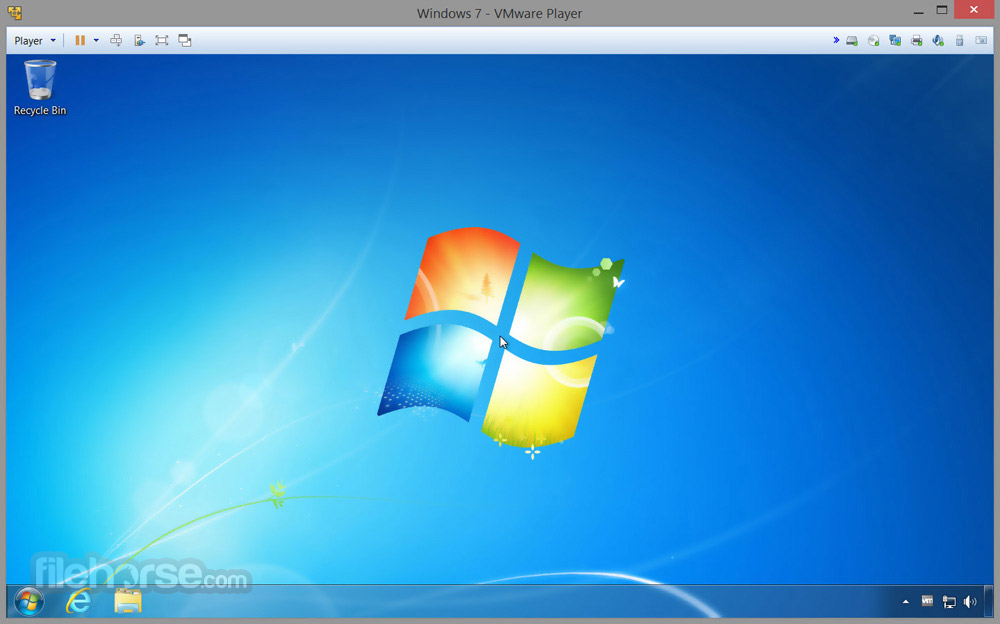


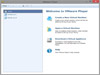

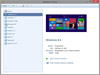
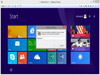
Comentarios y Críticas de Usuarios